[2]削除したい番組を選びます
[サブメニュー]ボタンを押して、【番組の削除】を選択します。
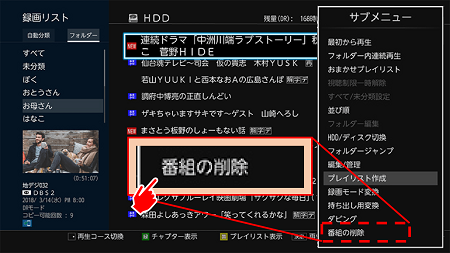
削除する番組を選んで[決定]ボタンを押します。番組タイトルの左側に(チェックマーク)がつきます。
●ページ上部に戻る
録画した番組を削除する/見終わった録画番組を削除する
録画リスト画面で[サブメニュー]ボタンを押し、【番組の削除】に進んでください。
4K放送対応モデル(DBR-4KZ600、4KZ400、4KZ200シリーズ)をご使用の場合は、【
FAQID:170114
】をご覧ください。
RDシリーズをご使用の場合は、【
FAQID:170115
】をご覧ください。
削除方法 目次
録画番組の削除方法
●[1]録画リストを開きます
●[2]削除したい番組を選びます
●[3]削除を実行します
削除してもHDDの空き容量が増えない場合…
●[1]持ち出し番組の一覧を開きます
●[2]削除したい番組を選びます
●[3]削除を実行します
録画番組の削除方法
内蔵HDDの番組を削除する場合は、リモコンの[HDD]ボタンを押してから、[録画リスト]ボタンを押します。
USBHDDの録画番組を削除する場合は[USB]ボタン、ブルーレイディスクの場合は[BD]ボタンを押してから[録画リスト]ボタンを押します。
●ページ上部に戻る
[サブメニュー]ボタンを押して、【番組の削除】を選択します。
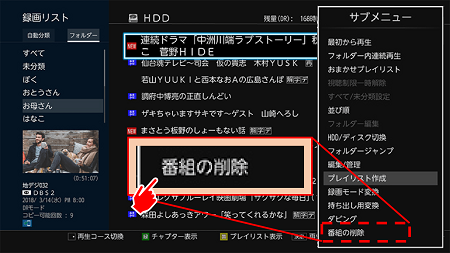
削除する番組を選んで[決定]ボタンを押します。番組タイトルの左側に(チェックマーク)がつきます。
●ページ上部に戻る
番組を選び終えたら、画面右の【決定(削除実行)】にカーソルをあわせ、[決定]ボタンを押して削除を実行します。
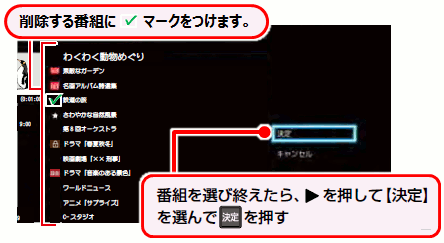
●ページ上部に戻る
削除してもHDDの空き容量が増えない場合…
よくあるお問い合わせとして『「スマホ持ち出し番組/DVD持ち出し(VR)番組」が削除されていない』があります。
次の操作で、該当の番組を削除してください。
リモコンの[スタートメニュー]ボタンを押して【録画リスト】→【スマホ持ち出し番組/DVD持ち出し(VR)番組】の順に進みます。

●ページ上部に戻る
[サブメニュー]ボタンを押して、【番組の削除】を選択します。
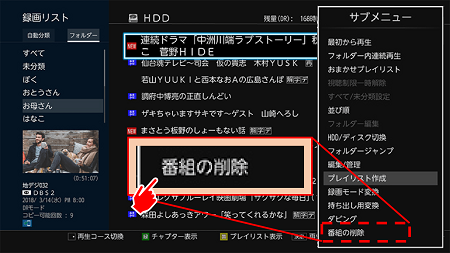
削除する番組を選んで[決定]ボタンを押します。番組タイトルの左側に(チェックマーク)がつきます。
●ページ上部に戻る
番組を選び終えたら、画面右の【決定(削除実行)】にカーソルをあわせ、[決定]ボタンを押して削除を実行します。
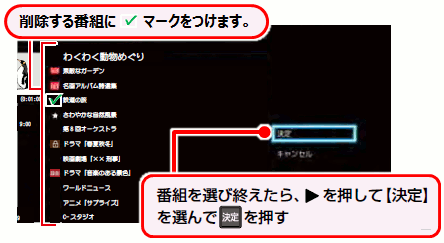
●ページ上部に戻る
レグザタイムシフトマシン
DBR-M4010、M3010、M4008、M3009、M3007、M1007、M590、
D-M210、D-M430
Ultra HD対応モデル
DBR-UT309、UT209、UT109
3番組同時録画モデル
DBR-T101、T2010、T1010、T1009、T3008、T2008、T1008、T3007、T2007、T1007、
T670、T660、T650、T560、T550
2番組同時録画モデル
DBR-W2010、W1010、W2009、W1009、W509、W2008、W1008、W508、W2007、W1007、W507、
Z620、Z610、Z520、Z510
1番組録画モデル
DBR-E1007、E507
2013年以前のモデル
D-M470、DBR-M490、T460、T450、T360、T350、Z420、Z410、Z320、Z310
※リモコンのボタン、設定メニューの項目名や操作は、製品によって多少異なる場合があります。
詳しくは製品の取扱説明書をお確かめください。
取扱説明書ダウンロード